Hướng dẫn chi tiết cách đổi hình nền điện thoại android, ios nhanh chóng, dễ dàng. Cách làm hình nền video đẹp và sống động cho điện thoại của bạn.
Hôm nay bách hóa xanh xin giới thiệu cách đổi hình nền điện thoại android, cách đổi hình nền điện thoại ios, cách làm hình nền động cực kỳ đơn giản cho dế yêu. Hãy làm theo hướng dẫn dưới đây để “dắt túi” ngay để có thể đổi “dế” của mình sang hình nền yêu thích nhé!
1 Hướng dẫn đổi hình nền và khóa hình nền điện thoại
Cách đổi hình nền cho điện thoại Android
Cách 1: Thay đổi hình nền từ màn hình chính
bước 1 Nhấn và giữ vào khoảng trống trên màn hình điện thoại > chọn “Màn hình nền”.
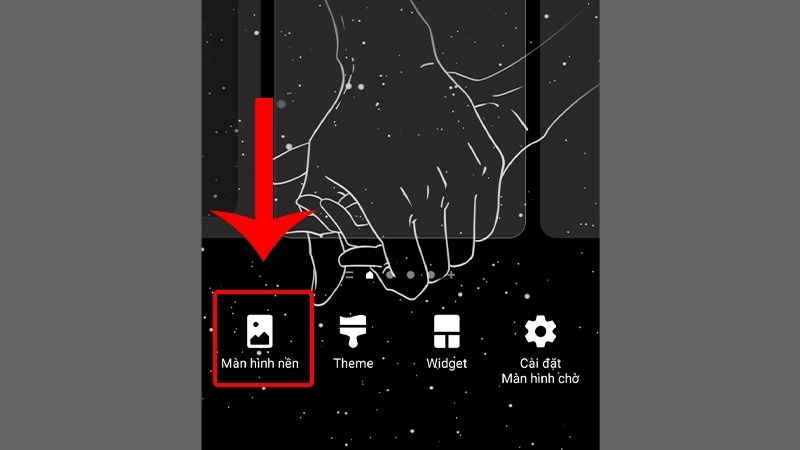 Nhấn giữ khoảng trống trên màn hình và chọn Màn hình nền
Nhấn giữ khoảng trống trên màn hình và chọn Màn hình nền
Bước 2 Chọn “Hình nền của bạn” và chọn hình ảnh bạn muốn thay đổi làm hình nền.
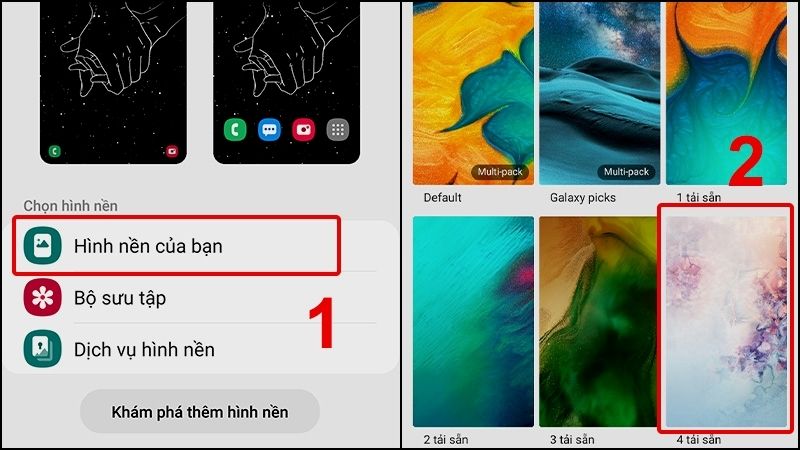 Chọn Hình nền của bạn và chọn ảnh muốn đổi
Chọn Hình nền của bạn và chọn ảnh muốn đổi
Bước 3 Trong phần Đặt làm hình nền, chọn “Màn hình chính và màn hình khóa” > nhấp vào “Đặt làm màn hình chờ và màn hình khóa”.
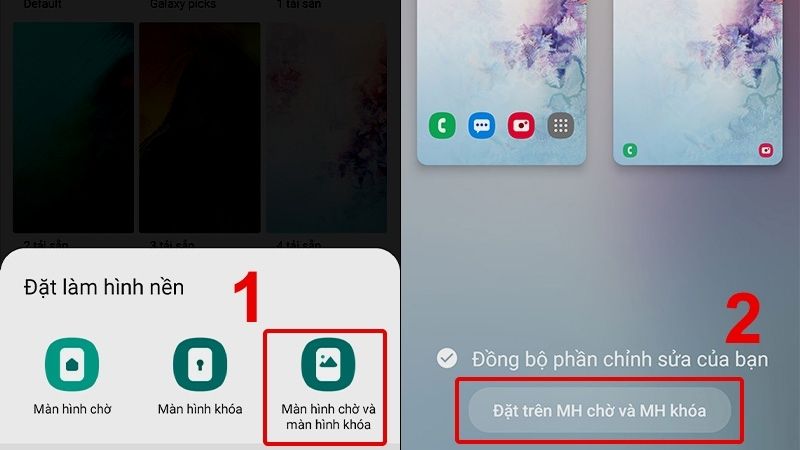 Đặt ảnh làm màn hình chờ và màn hình khóa
Đặt ảnh làm màn hình chờ và màn hình khóa
Lưu ý: Nếu chọn cách trên, bạn có thể thay cùng lúc 2 màn hình giống nhau. Bạn cũng có thể chọn giữa màn hình chờ hoặc màn hình khóa.
Phương pháp 2: Thay đổi từ Cài đặt
Bước 1 Nhấp vào Cài đặt > chọn Máy tính để bàn.
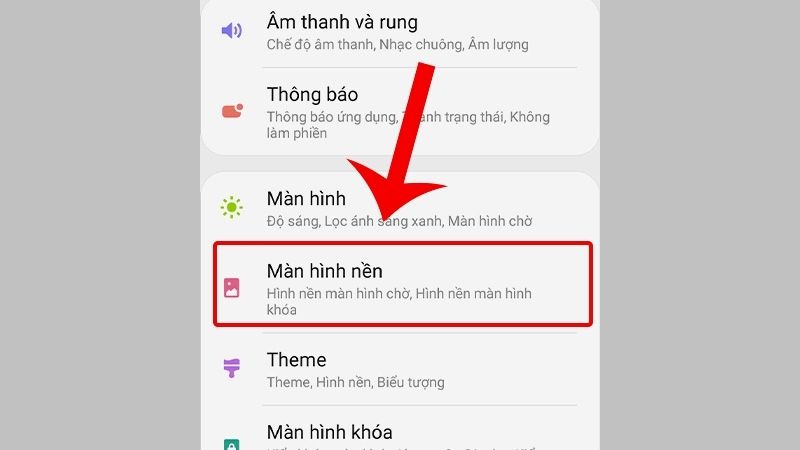 Vào Cài đặt và chọn mục Màn hình nền
Vào Cài đặt và chọn mục Màn hình nền
Bước 2 Chọn “Yêu thích” trong lựa chọn hình nền > Nhấp để chọn ảnh bạn muốn thay đổi làm hình nền > Nhấp vào Xong.
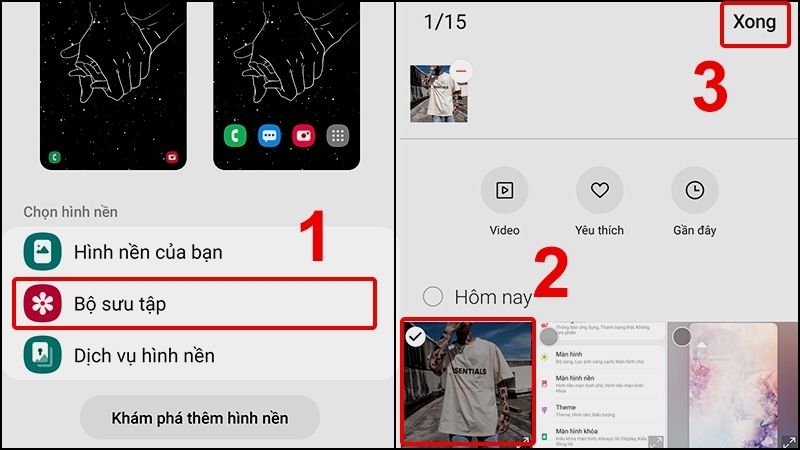 Vào Bộ sưu tập chọn hình ảnh bạn muốn đổi làm hình nền
Vào Bộ sưu tập chọn hình ảnh bạn muốn đổi làm hình nền
Bước 3 Trong phần Đặt làm hình nền, chọn “Màn hình chính và màn hình khóa” > nhấp vào “Đặt làm màn hình chờ và màn hình khóa”.
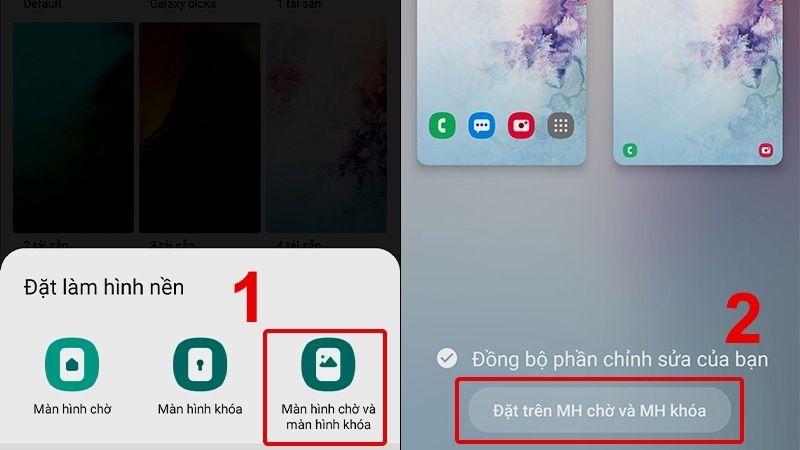 Đặt ảnh làm màn hình chờ và màn hình khóa
Đặt ảnh làm màn hình chờ và màn hình khóa
Lưu ý: Nếu chọn cách trên, bạn có thể thay cùng lúc 2 màn hình giống nhau. Bạn cũng có thể chọn giữa màn hình chờ hoặc màn hình khóa.
Phương pháp 3: Thay đổi từ mục Album
Bước 1 Chuyển đến Thư viện hoặc Ảnh > chọn ảnh bạn muốn thay đổi.
Xem Thêm: Tải Hình Nền Nhà Đẹp Cho Máy Tính, Top … – Nhaphodongnai.com
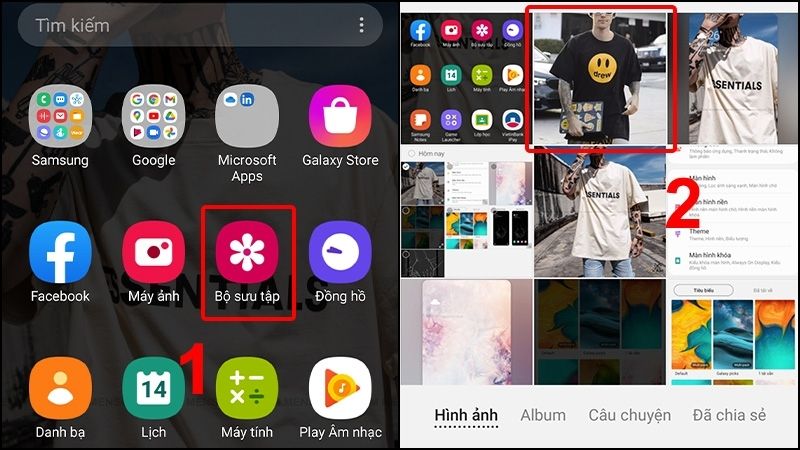 Chọn hình ảnh bạn muốn đổi
Chọn hình ảnh bạn muốn đổi
Bước 2 Nhấp vào biểu tượng ba chấm ở góc trên bên phải > chọn Đặt làm hình nền.
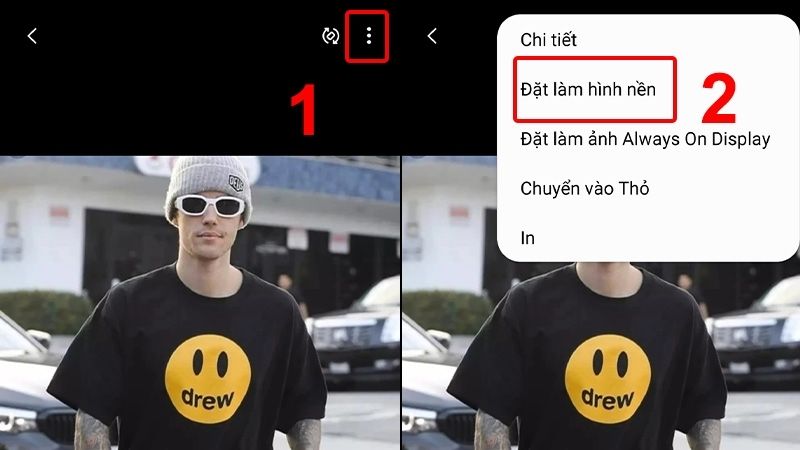 Nhấn vào biểu tượng 3 chấm và chọn Đặt làm hình nền
Nhấn vào biểu tượng 3 chấm và chọn Đặt làm hình nền
Bước 3 Trong phần Đặt làm hình nền, chọn “Màn hình chính và màn hình khóa” > nhấp vào “Đặt làm màn hình chờ và màn hình khóa”.
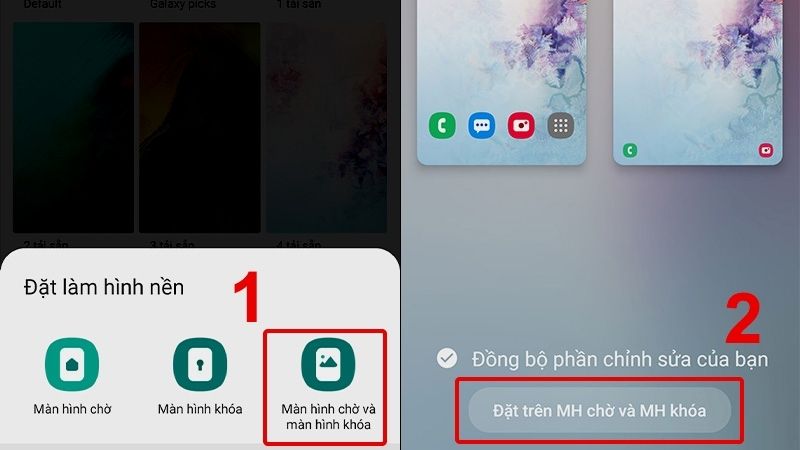 Đặt ảnh là màn hình chờ và màn hình khóa
Đặt ảnh là màn hình chờ và màn hình khóa
Lưu ý: Nếu chọn cách trên, bạn có thể thay cùng lúc 2 màn hình giống nhau. Bạn cũng có thể chọn giữa màn hình chờ hoặc màn hình khóa.
Cách đổi hình nền cho điện thoại ios
Cách 1: Đổi hình nền từ album
Bước 1 Chuyển đến album ảnh của bạn và chọn bất kỳ hình ảnh nào bạn muốn thay đổi > chọn biểu tượng chia sẻ ở góc dưới cùng bên trái của màn hình > chọn sử dụng làm hình nền
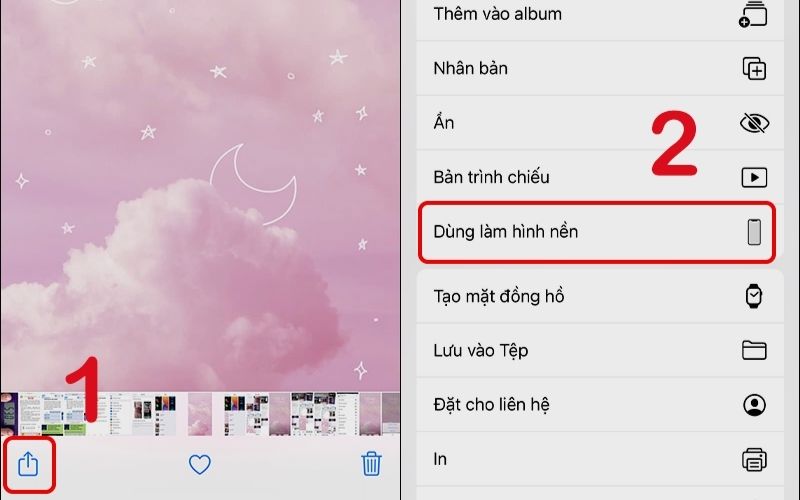 Chọn ảnh bất kỳ, bấm vào biểu tượng chia sẻ và chọn Dùng làm hình nền
Chọn ảnh bất kỳ, bấm vào biểu tượng chia sẻ và chọn Dùng làm hình nền
Bước 2 Để điều chỉnh hình ảnh cho phù hợp, hãy phóng to kích thước hình ảnh bằng tay. Chọn nút hiệu ứng thị sai để bật tính năng thu phóng theo ngữ cảnh
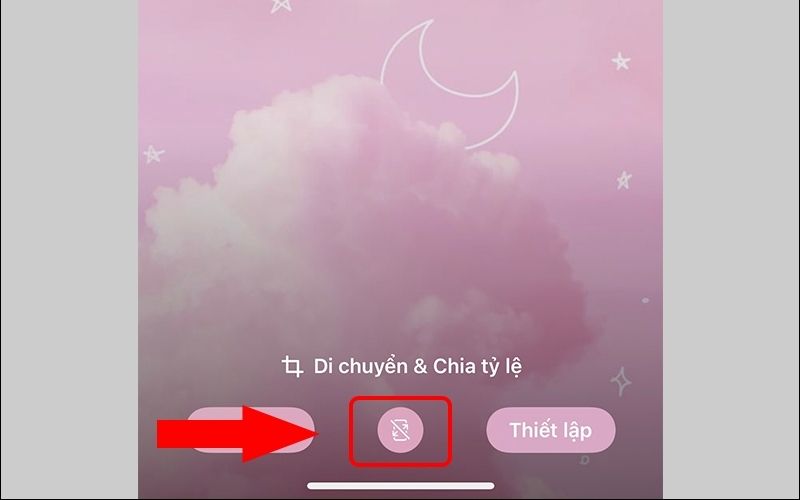 Điều chỉnh kích thước, vị trí ảnh theo ý muốn
Điều chỉnh kích thước, vị trí ảnh theo ý muốn
Bước 3 Chọn Cài đặt > Chọn đặt màn hình khóa hoặc đặt hình nền hoặc cả hai tùy theo sở thích của bạn.
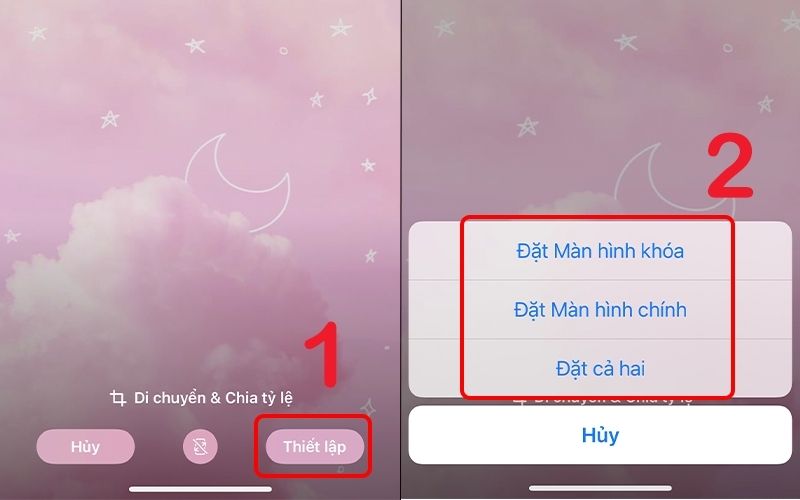 Thiết lập mà hình chính hoặc màn hình khóa
Thiết lập mà hình chính hoặc màn hình khóa
Check ngay siêu phẩm mới nhất 2022 iphone 14 series các model: iphone 14, iphone 14 pro, iphone 14 plus, iphone 14 pro max, nhiều ưu đãi khuyến mãi hấp dẫn tại thế giới di động.
Hai cách tạo hình nền động cho điện thoại di động
Để tạo hình nền động trên điện thoại, bạn nên cài đặt ứng dụng này. Trước đó, hãy cấp cho nó quyền cài đặt:
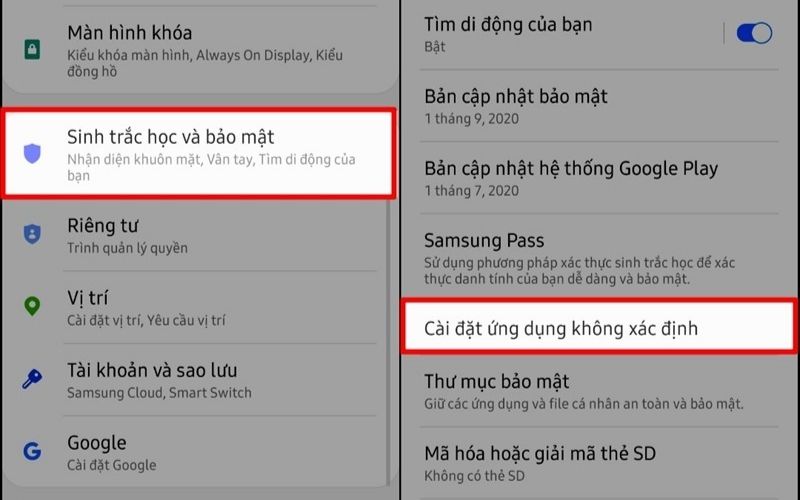 Cấp quyền cài đặt
Cấp quyền cài đặt
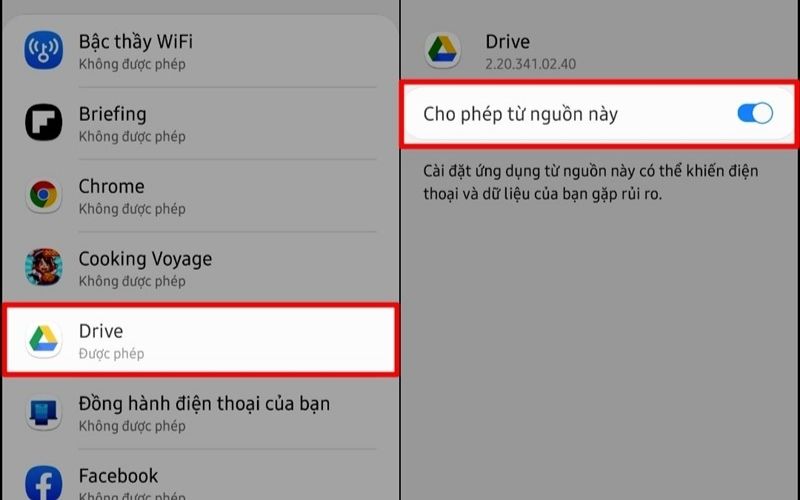 Cấp quyền cài đặt
Cấp quyền cài đặt
Bạn có thể cài đặt và cài đặt ứng dụng wonderland trên nhiều nền tảng khác.
Xứ sở thần tiên là một ứng dụng cung cấp cho chúng ta nhiều hình nền sống tích hợp sẵn cũng như các nhãn dán thú vị và dễ thương. Bạn cũng có thể sáng tạo với hình nền động của riêng mình theo sở thích và cá tính của mình. Hiệu ứng “thị sai” của ứng dụng wonderland sẽ có thể mang lại cho bạn nhiều hiệu ứng đi kèm. Hãy tải ứng dụng và trải nghiệm nó.
Hướng dẫn tạo hình nền động trên ứng dụng wonderland.
Xem Thêm: Hướng dẫn cách tải hình nền Windows 11 mới nhất cho máy tính
Mở ứng dụng để tạo hình nền động, ảnh có sẵn chỉ cần mở ứng dụng > chọn hình nền > chọn đặt làm hình nền > nếu muốn làm màn hình chờ có thể chọn màn hình chính hoặc cả hai chọn màn hình chính và Màn hình khóa. Vui lòng chọn một bức ảnh phản ánh phong cách cá nhân của bạn.
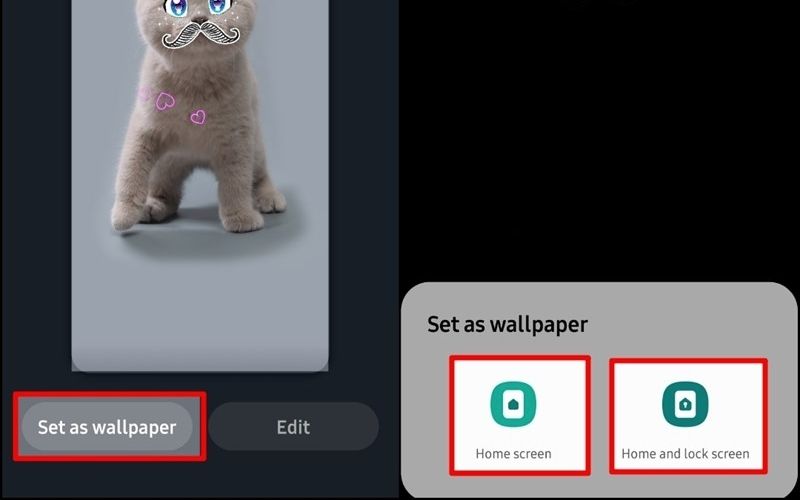 Chọn ảnh muốn làm hình nền rồi chọn Set as wallpaper
Chọn ảnh muốn làm hình nền rồi chọn Set as wallpaper
Bước 1 Nhấp vào Mới > Chọn Nền để bạn có thể tìm ảnh yêu thích trong thư viện của mình.
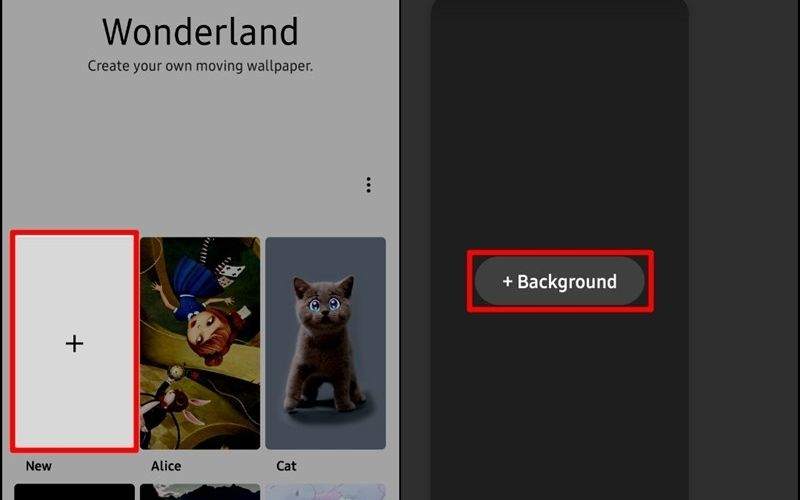 Bấm vào New, chọn Background và chọn ảnh ưng ý
Bấm vào New, chọn Background và chọn ảnh ưng ý
Bước 2 Bạn có thể thêm các hiệu ứng, nhãn dán để tạo thêm cá tính.
Chọn biểu tượng ở góc dưới bên phải > chọn ảnh để bạn có thể chọn biểu tượng, nhãn dán yêu thích.
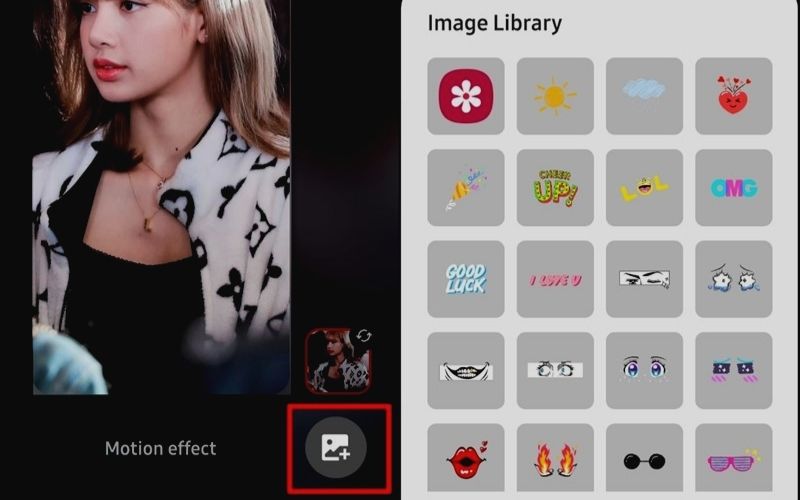 Thêm hiệu ứng, sticker
Thêm hiệu ứng, sticker
Trong phần Thêm vào trình phát, hãy nhấp vào Hiệu ứng hạt để thêm hiệu ứng chuyển động.
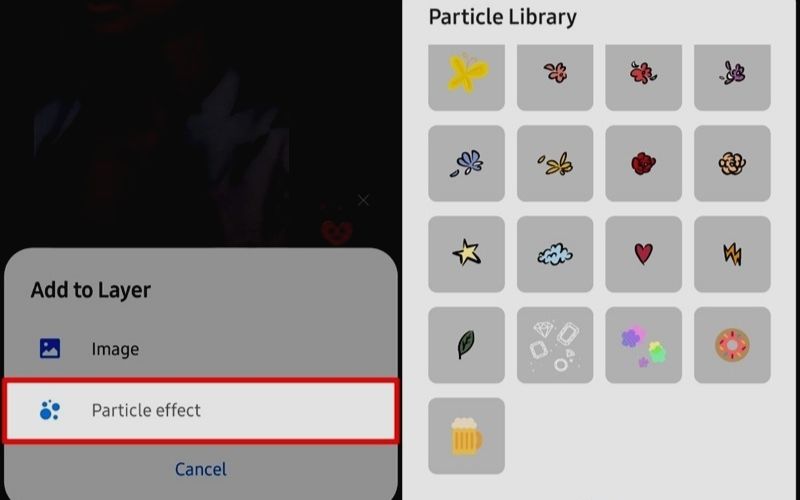 Chọn Particle effect để thêm hiệu ứng chuyển động
Chọn Particle effect để thêm hiệu ứng chuyển động
Bước 3 Để tùy chỉnh kích thước và hiệu ứng của hiệu ứng chuyển động, hãy nhấp để mở.
Với ứng dụng wonderland, bạn có thể điều chỉnh hiệu ứng để tăng giá trị chuyển động x,y,z >chọn xem trước
Sử dụng rất đơn giản và tiện lợi, bạn chỉ cần kéo thao tác, hiệu ứng sẽ hiển thị các thông số cho bạn.
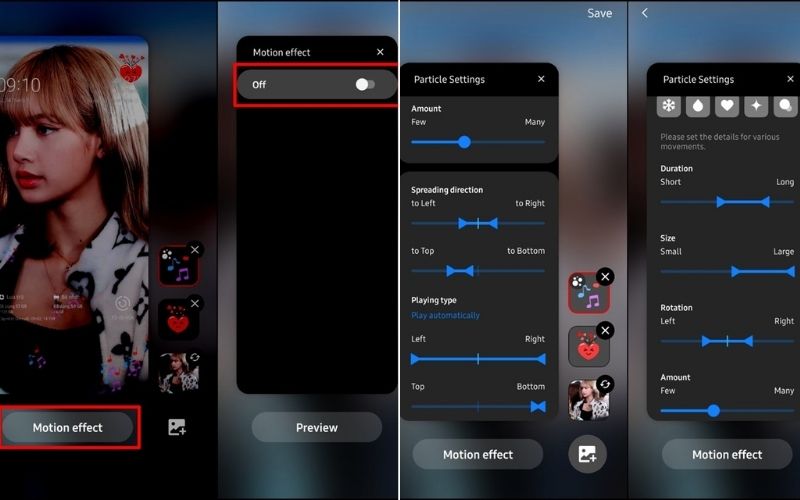 Chỉnh kích thước và hiệu ứng
Chỉnh kích thước và hiệu ứng
Bước 5 Sau khi hoàn tất >chọn Lưu> để đặt tên cho tác phẩm của bạn, sau đó nhấp vào Lưu một lần nữa.
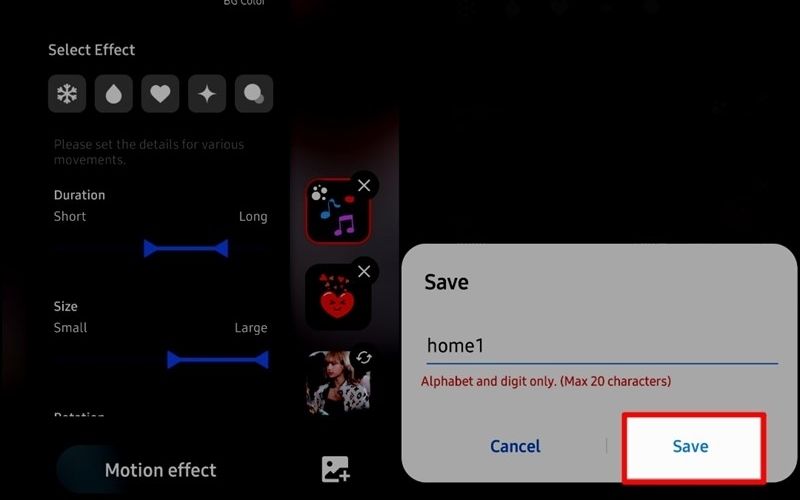 Lưu hình ảnh
Lưu hình ảnh
3 cách đặt video làm hình nền điện thoại
Có rất nhiều ứng dụng trên thị trường có thể giúp bạn thực hiện việc này trên điện thoại Android/ios của mình. Đây là những ứng dụng phổ biến và cực kỳ đơn giản để bạn tham khảo.
Ứng dụng Android:
Bước 1 Tải xuống ứng dụng và cài đặt “Video Live Wallpaper” trên nền tảng chplay.
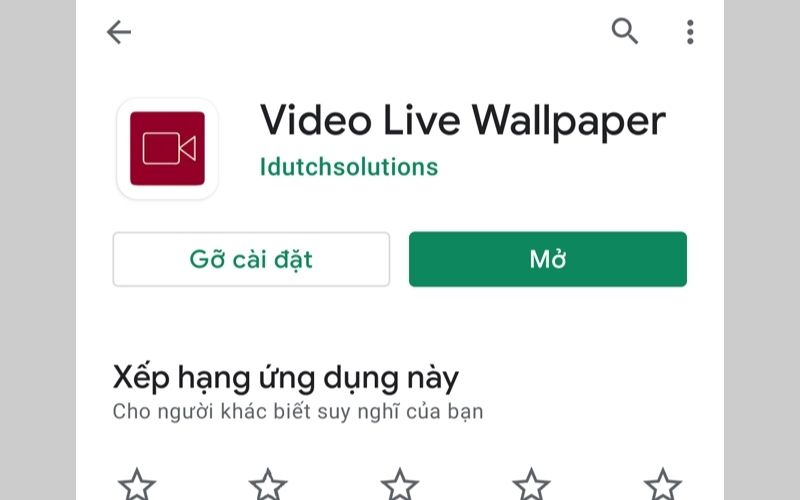 Cài đặt ứng dụng “Video Live Wallpaper”
Cài đặt ứng dụng “Video Live Wallpaper”
Bước 2 Mở ứng dụng > chọn “Thư viện” > chọn video của bạn.
Xem Thêm: Hình Nền Roblox Đẹp Nhất ❤ 95+ Ảnh Roblox Ngầu 3D 4K
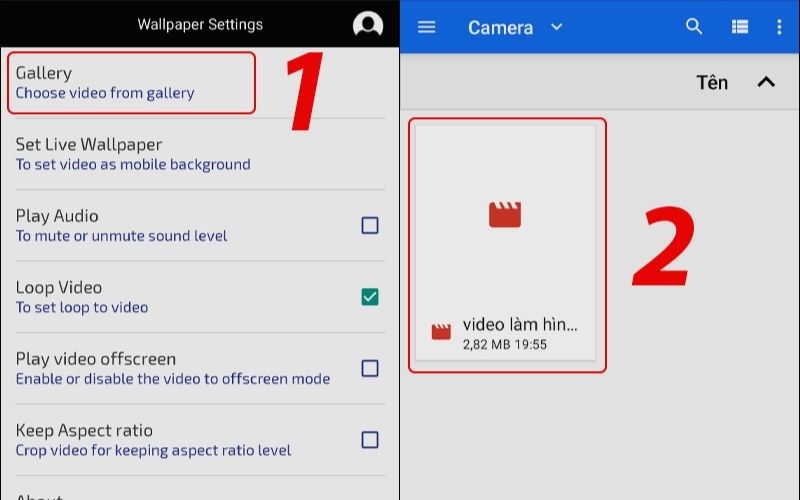 Chọn Gallery rồi chọn video muốn làm hình nền
Chọn Gallery rồi chọn video muốn làm hình nền
Bước 3 Chọn “Đặt hình nền động>” Chọn “Đặt hình nền” > Chọn “Màn hình chính và Màn hình chính” hoặc “Màn hình chính” để đặt.
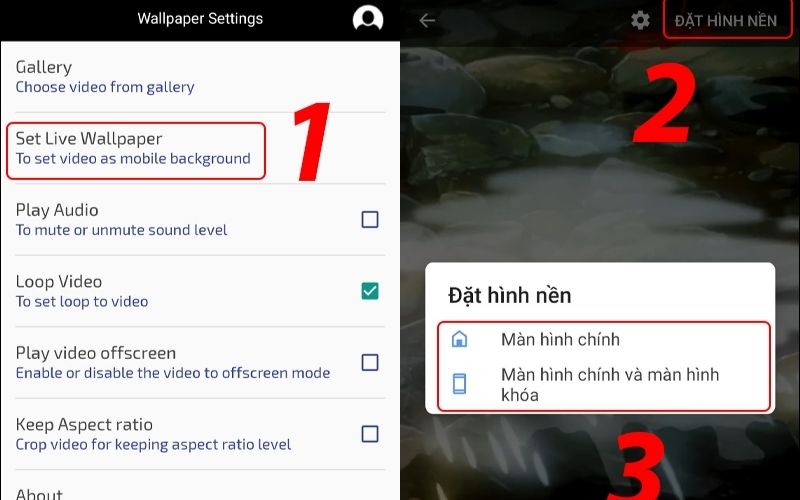 Chọn Set Live Wallpaper rồi cài đặt hình nền
Chọn Set Live Wallpaper rồi cài đặt hình nền
Ứng dụng trên hệ điều hành ios:
Bước 1 Tải xuống ứng dụng và cài đặt “picplaypost” trên nền tảng có sẵn trong cửa hàng ứng dụng.
Bước 2 Mở ứng dụng > chọn Dự án mới > chọn Cho phép truy cập tất cả hình ảnh.
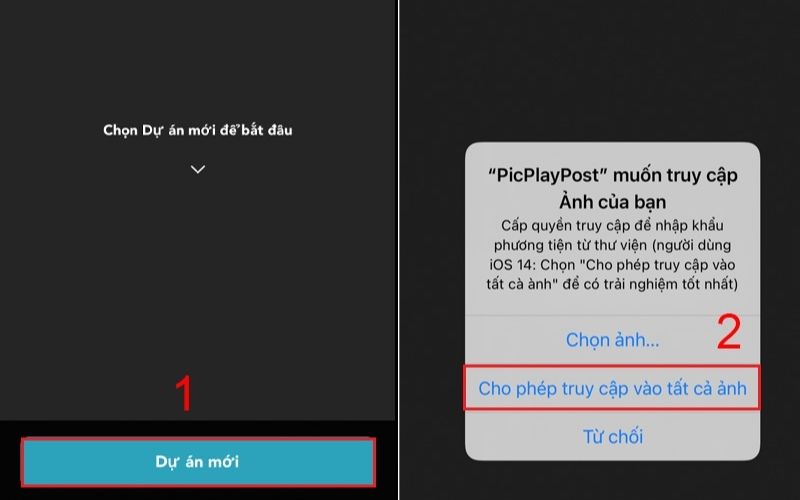 Chọn Dự án mới và Cho phép truy cập vào tất cả ảnh
Chọn Dự án mới và Cho phép truy cập vào tất cả ảnh
Bước 3Nhấp vào Tạo để “Tạo Phim hoặc Trình chiếu”>chọn kích thước phù hợp mà bạn muốn. Kích thước 9:16 là kích thước phù hợp với màn hình iPhone.
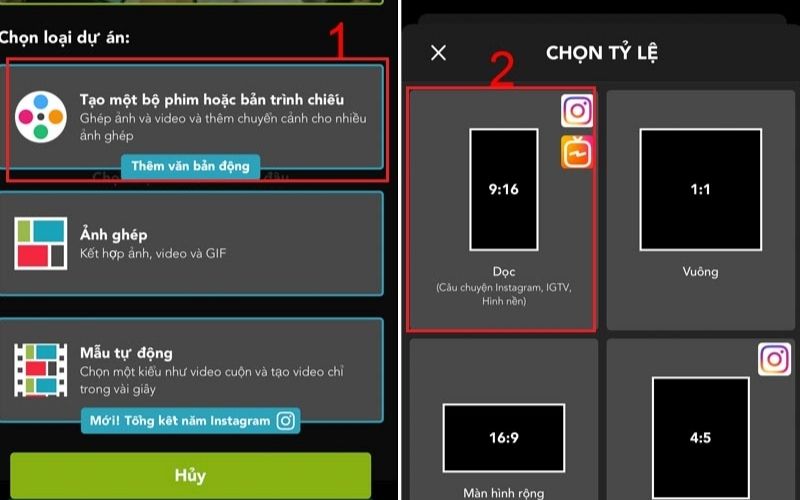 Chọn kích thước phù hợp
Chọn kích thước phù hợp
Bước 4 Nhấn vào dấu cộng ở góc dưới bên trái của màn hình để thêm video> Chọn bố cục màn hình ưa thích của bạn.
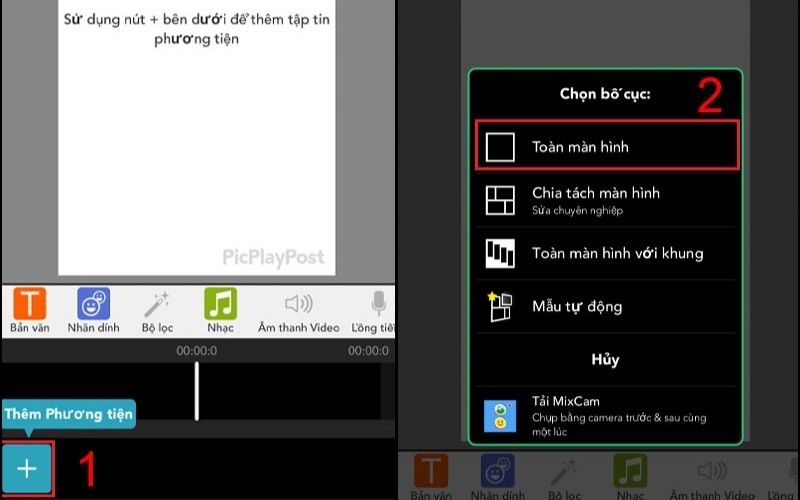 Chọn video và chỉnh bố cục
Chọn video và chỉnh bố cục
Bước 5 Chọn video để đặt > chọn Tiếp theo > chọn Chia sẻ.
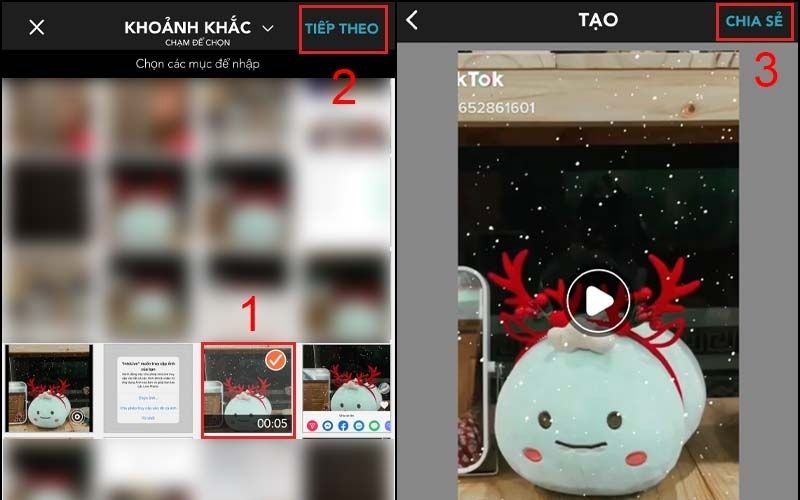 Chọn Tiếp theo và Chia sẻ
Chọn Tiếp theo và Chia sẻ
Bước 6Nhấp vào “Tiếp tục thêm hình mờ” > chọn “Cuộn ảnh”.
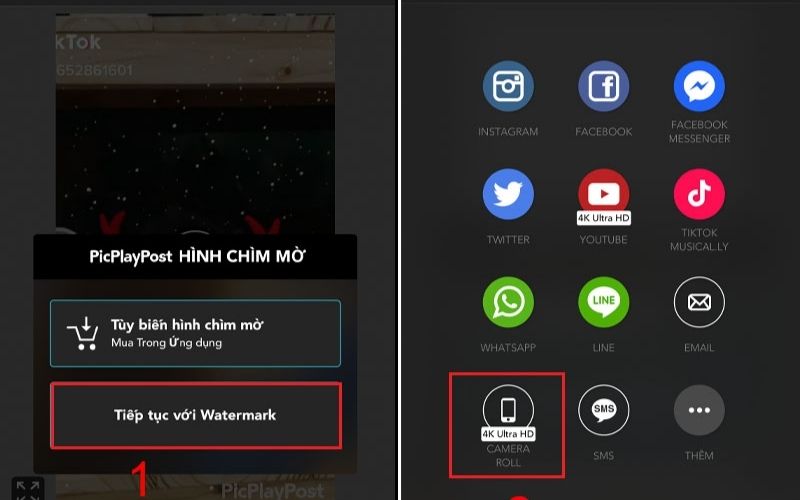 Watermark > Camera roll
Watermark > Camera roll
Bước 7 Nhấp vào Hình ảnh động/Hình nền.
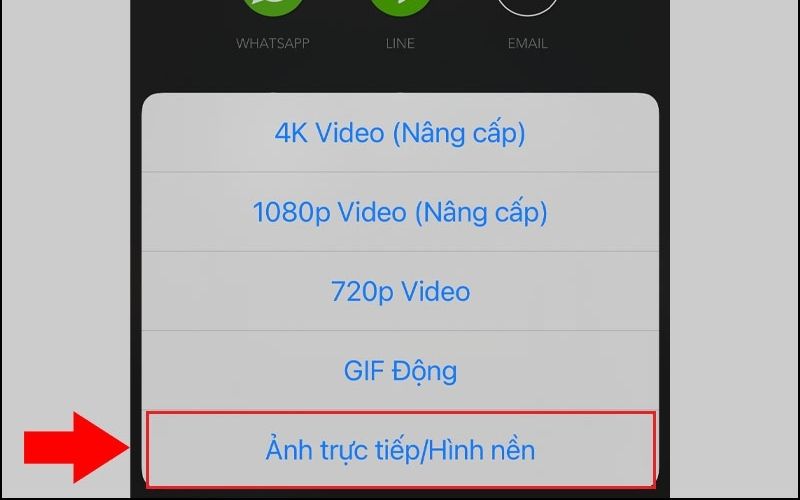 Chọn Ảnh trực tiếp/Hình nền
Chọn Ảnh trực tiếp/Hình nền
Ảnh bạn chọn đã được chuyển sang chế độ ảnh trực tiếp và bạn có thể tiếp tục đặt hình nền.
Mới đây Midori đã tổng hợp cách tạo hình nền, cách tạo hình nền video và cách tạo hình nền động cho điện thoại android và ios. Tôi hy vọng rằng các chiến lược trên có thể giúp bạn có được một hình nền di động thực sự ưng ý!
Chọn mua trái cây tươi tại Bách hóa Xanh:
Bách hóa Xanh


